photoshop3D工具来绘制甜麦圈的包装袋
2023-12-08 17:34:19
来源/作者: /
己有:1人学习过
第十九步:液化
我们已经对所有的3D图层进行过光栅处理了,我们将要扭曲它们使他们的边缘看上去不规则。选择任意“Loop”图层,然后选择Filter Liquify。在液化窗口中,选择Forward Warp Tool,画笔大小调整为100,画笔密度调整为25,并且将甜麦圈的边缘变得凹凹凸凸。对每一个进行过光栅出路的甜麦圈重复这一步。
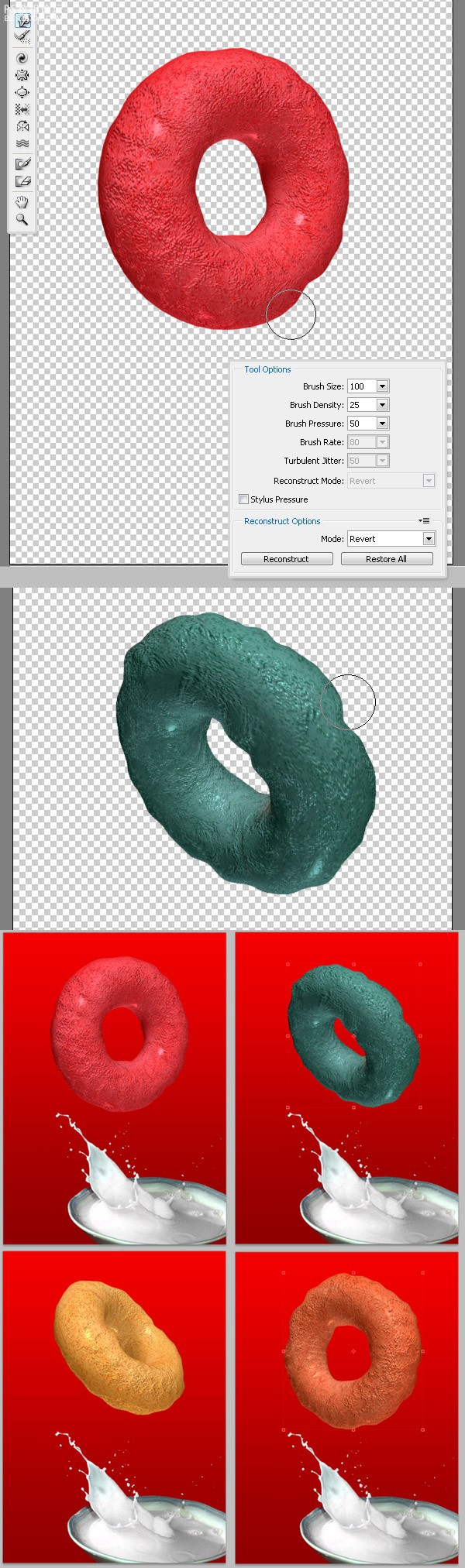
将甜麦圈和牛奶碗整合到一起
第二十步:缩放甜麦圈并调整它们的分布
现在我们手头有一把美味的甜麦圈了,我们现在要把它们放到牛奶碗中。首先,将含有光栅处理过的甜麦圈的文件夹复制一份,隐藏原来的那个。将复制的那个命名为“3D loops raster small”。然后改变整个文件夹的大小以使得甜麦圈足够小。现在使用移动工具将这些甜麦圈随机分布。
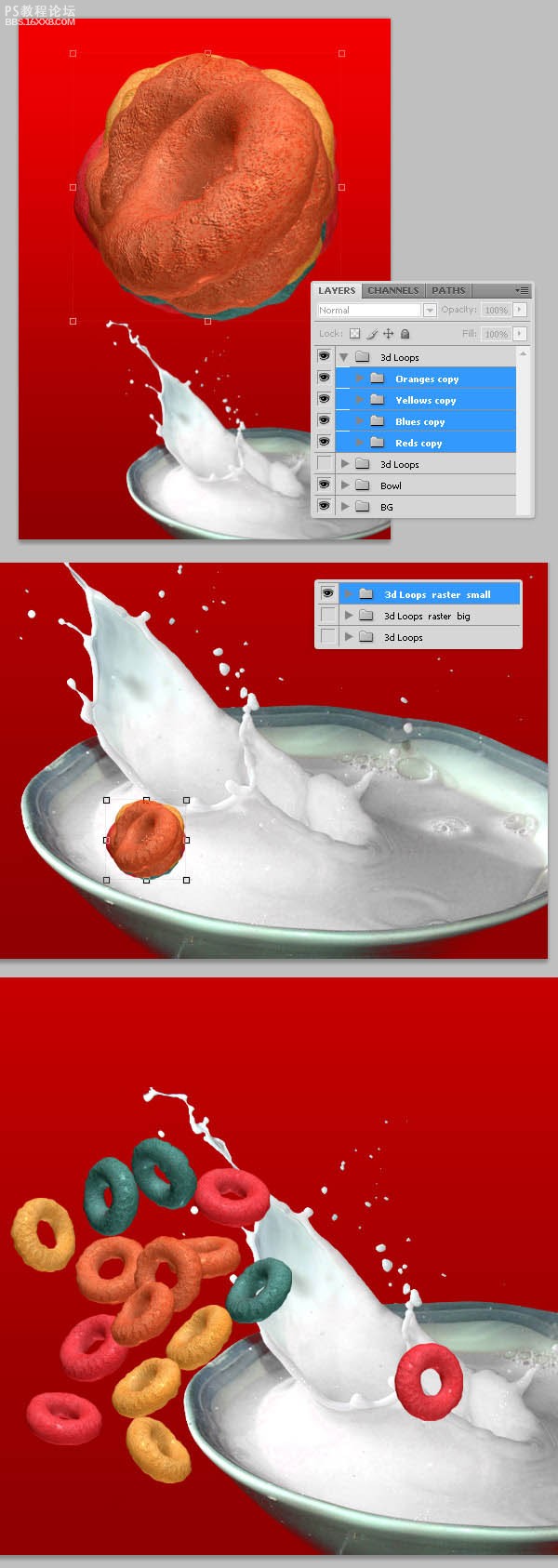
,
第二十一步:放置甜麦圈 抓取任一甜麦圈拖动到牛奶碗的上方,试着使它覆盖牛奶溅出的部分。然后选择上述甜麦圈,然后添加一个显示全部的图层蒙版。选择这一蒙版并选取小一些的画笔,将甜麦圈没入牛奶中的部分隐藏,
第二十一步:放置甜麦圈
抓取任一甜麦圈拖动到牛奶碗的上方,试着使它覆盖牛奶溅出的部分。然后选择上述甜麦圈,然后添加一个显示全部的图层蒙版。选择这一蒙版并选取小一些的画笔,将甜麦圈没入牛奶中的部分隐藏,对所有甜麦圈重复上述动作。这可能是整个教程中最困难的地方,因为你要不断的改变甜麦圈的摆放。
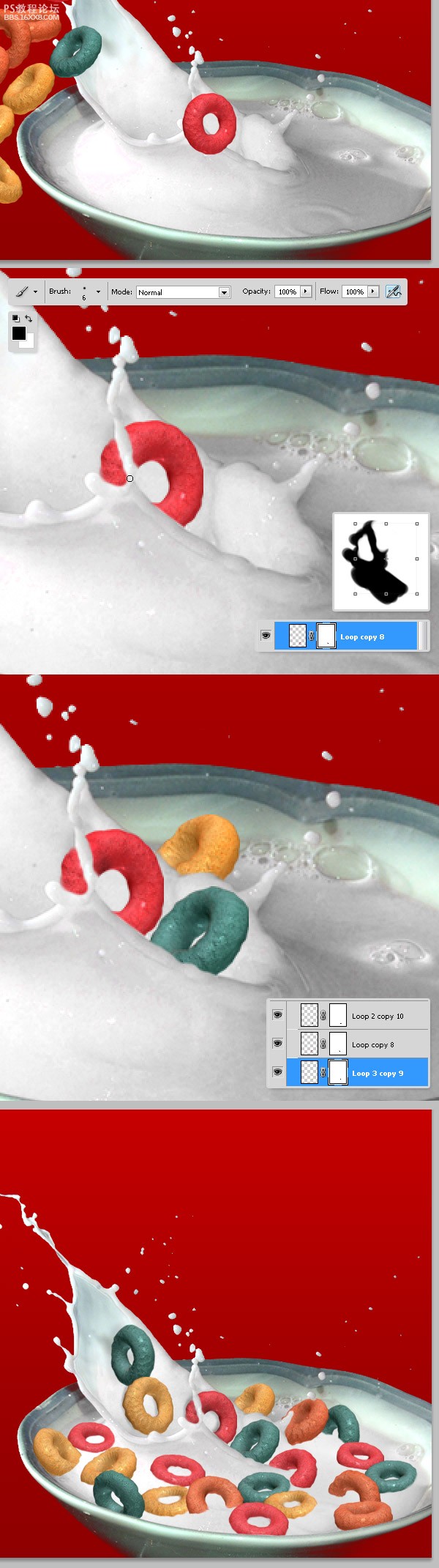
第二十二步:制作一些阴影
在“3D Loops raster small”文件夹上新建一个名为“Shadows”的图层,用画笔在上面画一些阴影,或者你可以用不规则的画笔添加一些不规则的阴影。
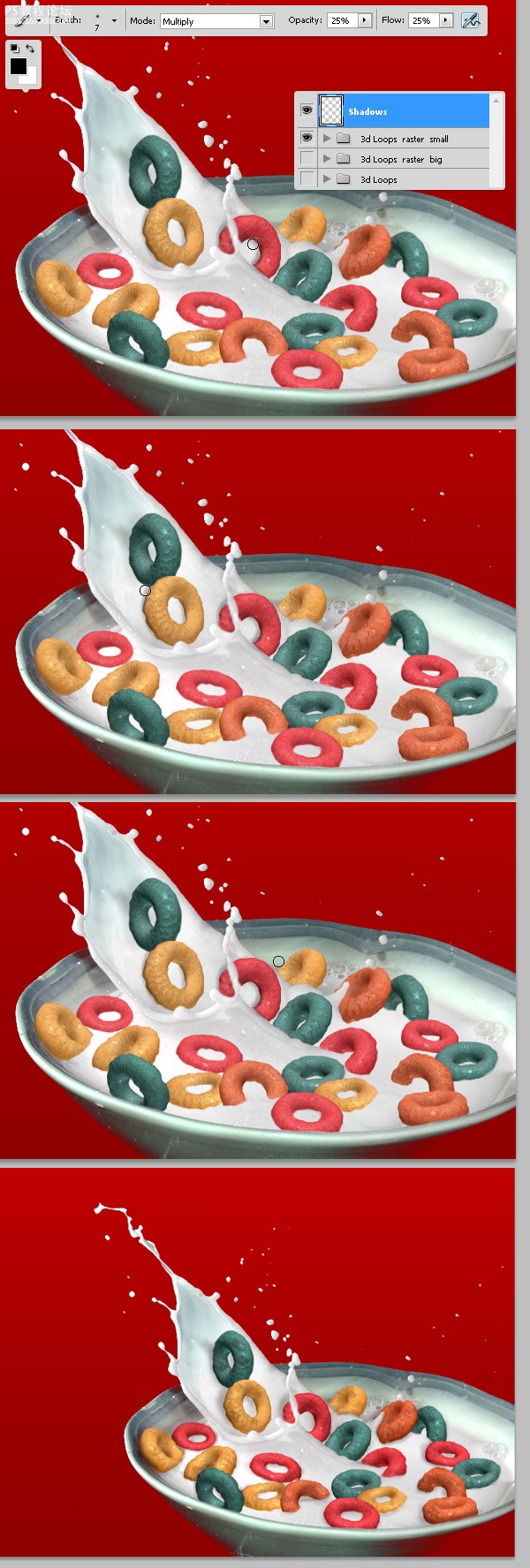
,
第二十三步:制作更多溅出的液体 作为最后的步骤,合并Bowl图层(参见第三步),用仿制图章工具复制一些溅出牛奶的区域到一个新的图层,将图层置于最上层并命名为More Milk。这个很容易,按住仿制图章工具,选择被光
第二十三步:制作更多溅出的液体
作为最后的步骤,合并“Bowl”图层(参见第三步),用仿制图章工具复制一些溅出牛奶的区域到一个新的图层,将图层置于最上层并命名为“MoreMilk”。这个很容易,按住仿制图章工具,选择被光栅处理过的“Bowl”图层并且按下alt键,然后点击溅出牛奶的部分作为仿制图章的源。确保样本选择的是当前图层,然后选择“More Milk”图层,开始在任何位置涂色。最后用一个小橡皮擦擦去多余的牛奶。
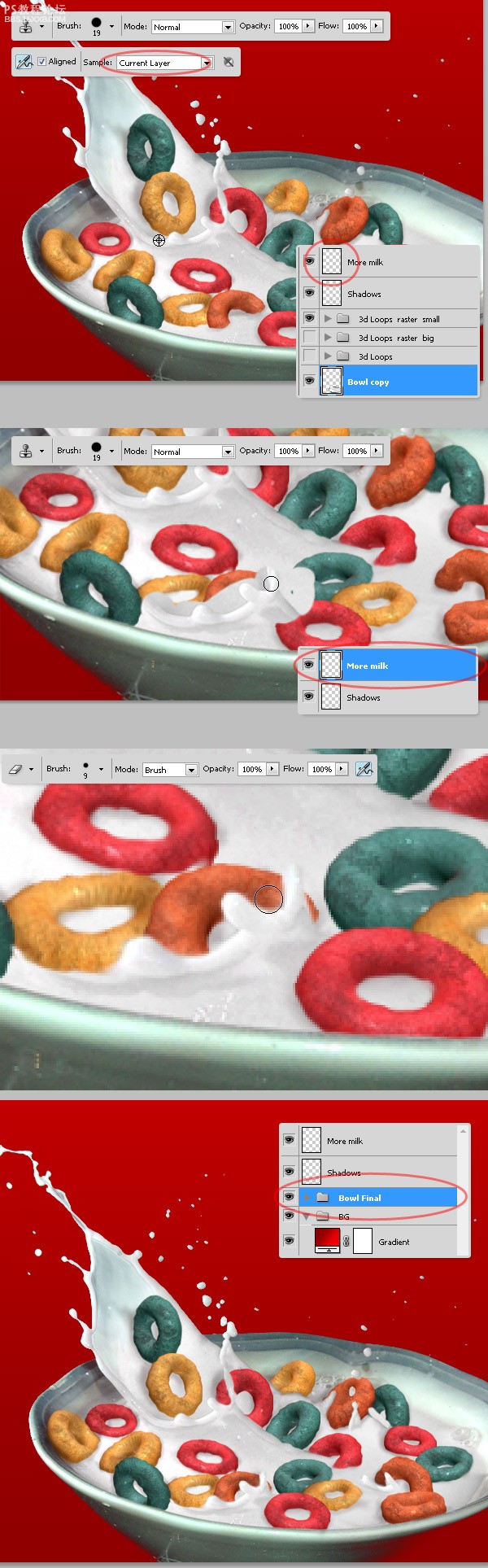
加入一个吉祥物
第二十四步:将其加入到场景中
合并“Bowl Final”文件夹,然后将吉祥物的图案粘贴到牛奶碗的后面。
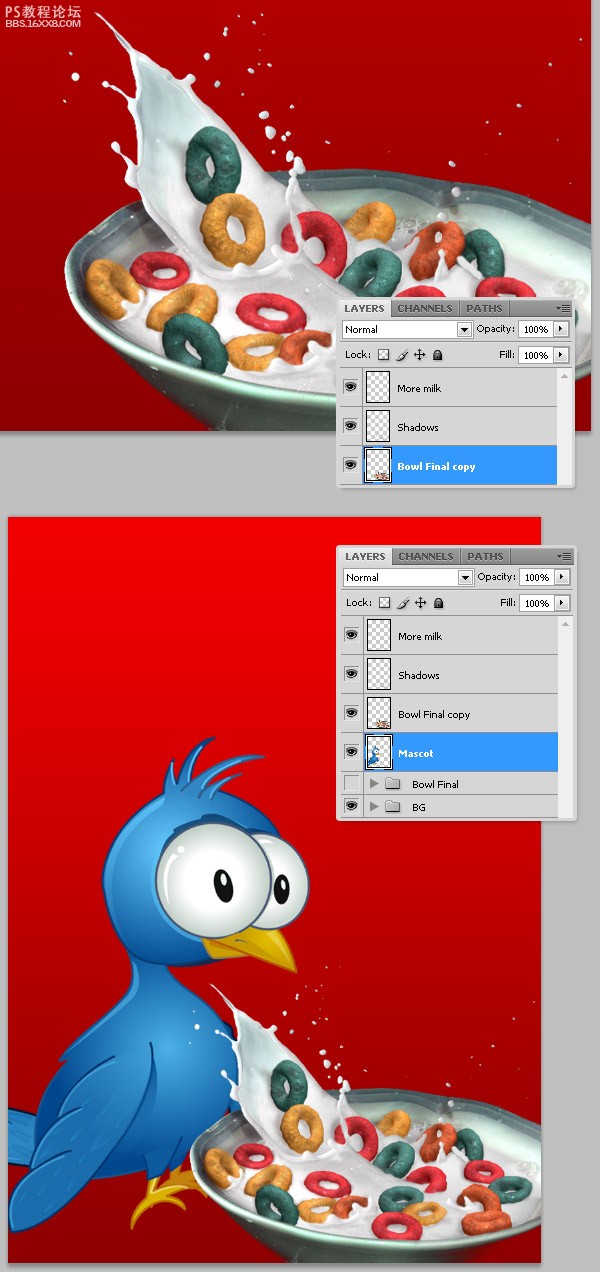
,
第二十五步:加入一些背景细节 接下来我们将要增加一些背景中的细节,在这一步中我在吉祥物前加入一个白色的椭圆。选择并且复制鸟翅膀的一部分然后将其粘贴到椭圆中,然后复制翅膀这部分,降低它的亮度和透明度,然
第二十五步:加入一些背景细节
接下来我们将要增加一些背景中的细节,在这一步中我在吉祥物前加入一个白色的椭圆。选择并且复制鸟翅膀的一部分然后将其粘贴到椭圆中,然后复制翅膀这部分,降低它的亮度和透明度,然后然后将其置于原件的下层以便制作细微的阴影。
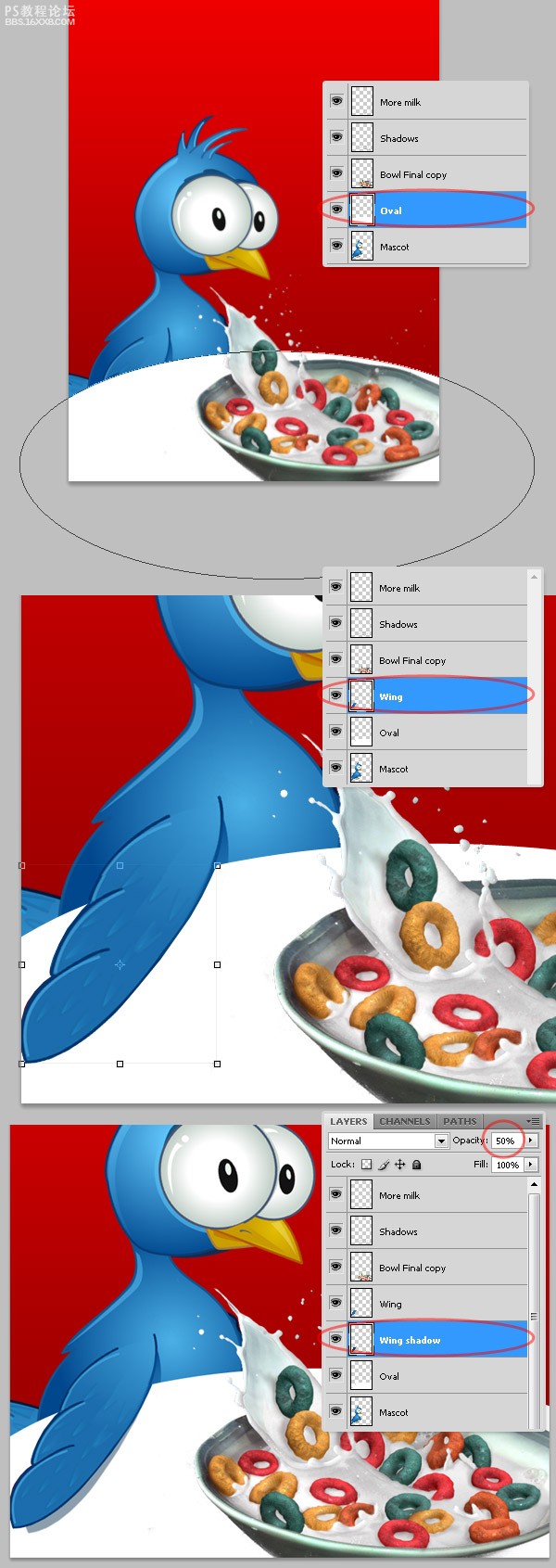
下一篇:ps颜色理论入门
























